HTML签名板实现方法及代码示例
时间:2025-08-07 17:59:53 449浏览 收藏
HTML签名板实现方案:本文详细介绍了如何利用HTML5 Canvas和JavaScript打造一个功能完善的在线签名板。**核心在于通过canvas绘制、监听鼠标/触摸事件、适配多设备,最终实现签名功能并导出图片或路径数据。** 文章涵盖了从基础的canvas元素创建和JavaScript事件监听,到移动端适配、高DPI屏幕优化,以及高级功能如清除、保存、撤销重做等。 详细讲解了如何使用 `canvas.toDataURL()` 将签名导出为Base64图片,以及如何记录路径点数据并导出为JSON,以便后端灵活渲染。 无论是简单的网页签名需求,还是更复杂的应用场景,本文都能提供全面的技术指导和解决方案,助你轻松构建高效、用户友好的在线签名功能。 同时,也介绍了如何使用Signature Pad等成熟库提升开发效率。
在HTML中实现签名板的核心是利用canvas元素和JavaScript事件处理来捕捉用户笔迹并绘制,必须先明确答案:通过canvas绘制、监听鼠标/触摸事件、适配多设备、导出图片或路径数据实现完整签名功能。1. 使用
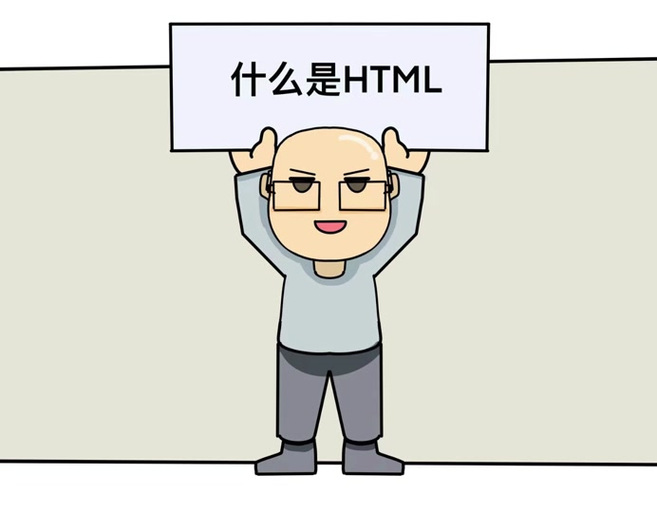
在HTML中实现签名板,核心在于利用元素进行绘图,并通过JavaScript监听鼠标或触摸事件来捕捉用户的笔迹数据。这些数据随后被绘制到画布上,最终可以导出为图片格式。说白了,就是用代码模拟笔和纸的交互过程。
解决方案
要构建一个基本的HTML签名板,你需要一个元素作为绘图区域,然后用JavaScript来处理所有的交互逻辑。
HTML结构:
<canvas id="signaturePad" width="400" style="max-width:100%" style="border: 1px solid #ccc; touch-action: none;"></canvas> <br> <button id="clearBtn">清除</button> <button id="saveBtn">保存签名</button>
这里我加了一个touch-action: none;,这是个小细节,但对移动端体验很重要,它能阻止浏览器在触摸滑动时触发页面滚动,确保用户的手指只在画布上“写字”。
JavaScript核心逻辑:
const canvas = document.getElementById('signaturePad');
const ctx = canvas.getContext('2d');
const clearBtn = document.getElementById('clearBtn');
const saveBtn = document.getElementById('saveBtn');
let isDrawing = false;
let lastX = 0;
let lastY = 0;
// 设置画笔样式
ctx.lineWidth = 2;
ctx.lineCap = 'round';
ctx.strokeStyle = '#000'; // 默认黑色
// 鼠标事件处理
canvas.addEventListener('mousedown', (e) => {
isDrawing = true;
[lastX, lastY] = [e.offsetX, e.offsetY]; // 获取鼠标在canvas内的相对坐标
});
canvas.addEventListener('mousemove', (e) => {
if (!isDrawing) return;
ctx.beginPath();
ctx.moveTo(lastX, lastY);
ctx.lineTo(e.offsetX, e.offsetY);
ctx.stroke();
[lastX, lastY] = [e.offsetX, e.offsetY];
});
canvas.addEventListener('mouseup', () => isDrawing = false);
canvas.addEventListener('mouseout', () => isDrawing = false); // 鼠标移出画布也停止绘制
// 触摸事件处理 (移动端)
canvas.addEventListener('touchstart', (e) => {
e.preventDefault(); // 阻止默认的触摸行为,如滚动
isDrawing = true;
const touch = e.touches[0];
const rect = canvas.getBoundingClientRect();
[lastX, lastY] = [touch.clientX - rect.left, touch.clientY - rect.top];
}, { passive: false }); // { passive: false } 允许 preventDefault
canvas.addEventListener('touchmove', (e) => {
if (!isDrawing) return;
e.preventDefault();
const touch = e.touches[0];
const rect = canvas.getBoundingClientRect();
ctx.beginPath();
ctx.moveTo(lastX, lastY);
ctx.lineTo(touch.clientX - rect.left, touch.clientY - rect.top);
ctx.stroke();
[lastX, lastY] = [touch.clientX - rect.left, touch.clientY - rect.top];
}, { passive: false });
canvas.addEventListener('touchend', () => isDrawing = false);
canvas.addEventListener('touchcancel', () => isDrawing = false); // 触摸中断也停止绘制
// 清除功能
clearBtn.addEventListener('click', () => {
ctx.clearRect(0, 0, canvas.width, canvas.height);
});
// 保存功能
saveBtn.addEventListener('click', () => {
const dataURL = canvas.toDataURL('image/png'); // 导出为PNG格式的Base64编码图片
// 可以在这里将dataURL发送到后端,或者在前端显示/下载
const link = document.createElement('a');
link.href = dataURL;
link.download = 'signature.png';
document.body.appendChild(link);
link.click();
document.body.removeChild(link);
});这段代码算是签名板的骨架了。我个人觉得,理解offsetX/offsetY和clientX/clientY与getBoundingClientRect()的配合是关键,这决定了你在画布上绘制的准确性。尤其是触摸事件,preventDefault和{ passive: false }的组合,是我在实际开发中踩过坑后才领悟到的,它能有效避免很多移动端交互的怪异行为。
如何确保签名板在不同设备上都有良好的响应和用户体验?
确保签名板在不同设备上都能良好运行,不仅仅是代码层面的事情,它更关乎设计哲学和对用户行为的预判。我通常会从几个方面去考虑:
首先,是Canvas的尺寸问题。你可能会想直接在CSS里设置width: 100%;让它自适应。但这里有个坑,Canvas的实际绘图尺寸(canvas.width和canvas.height属性)和CSS尺寸是两码事。如果只用CSS拉伸,图像可能会模糊。正确的做法是,根据父容器或屏幕宽度,动态设置canvas.width和canvas.height属性,然后用CSS让它在布局上响应式。比如,你可以监听resize事件,重新计算并设置Canvas的内部尺寸。
其次,高DPI(Retina)屏幕的适配。在现代设备上,window.devicePixelRatio这个值往往大于1。这意味着一个CSS像素可能对应多个物理像素。为了让签名在高DPI屏幕上依然清晰锐利,你需要将Canvas的内部尺寸乘以devicePixelRatio,然后用CSS将其缩放回原始大小。这样,你绘制的每一笔都能占用更多的物理像素,看起来就更细腻了。
// 示例:高DPI适配 const dpi = window.devicePixelRatio || 1; canvas.width = canvas.offsetWidth * dpi; canvas.height = canvas.offsetHeight * dpi; ctx.scale(dpi, dpi); // 缩放上下文,让后续绘制的坐标系与CSS像素对应 // 别忘了重新设置画笔宽度等,因为ctx.scale会影响它们 ctx.lineWidth = 2 / dpi; // 如果之前是2,现在要除以dpi
这个ctx.scale(dpi, dpi)操作,我个人觉得特别巧妙,它相当于把整个绘图坐标系都“放大”了,这样我们用同样的逻辑绘制,就能利用到更多的物理像素。
最后,就是触摸事件的精细化处理。前面提到了touch-action: none;和e.preventDefault()。touch-action: none;在CSS层面告诉浏览器,这个元素上的触摸事件不应该触发任何默认的浏览器行为(如滚动或缩放)。而JavaScript中的e.preventDefault()则是在代码层面阻止了事件的默认行为。两者结合,才能彻底“驯服”移动端的触摸事件,让签名体验流畅自然,不会因为用户不小心滑动而导致页面滚动,影响了签名过程。
除了基础绘制,签名板还能实现哪些高级功能?
签名板的功能远不止画线那么简单,稍微深挖一下,就能发现很多有意思且实用的扩展点。
比如说,画笔粗细和颜色的选择。这几乎是所有绘图工具的标配。你可以提供一系列按钮或者下拉菜单,让用户选择不同的ctx.lineWidth和ctx.strokeStyle。实现起来也不复杂,就是监听这些选择控件的change或click事件,然后更新Canvas上下文的属性。
再比如,撤销(Undo)和重做(Redo)功能。这在用户犯错时非常有用。要实现这个,你需要维护一个历史记录栈。每次用户完成一笔绘制(mouseup或touchend时),就将当前的Canvas内容(或者更高效地,记录绘制的路径点数据)保存为一个“状态”,推入栈中。撤销时,就从栈中取出上一个状态并重新绘制。重做则是另一个栈。这个功能稍微复杂一些,因为它涉及到状态管理和性能优化。我个人倾向于记录每一笔的路径点数据,而不是整个Canvas的图片,这样在重绘时可以更灵活,也更节省内存。
// 简单记录路径点的思路(非完整代码)
let drawingHistory = [];
let currentPath = []; // 记录当前笔触的点
canvas.addEventListener('mousedown', (e) => {
isDrawing = true;
currentPath = [{ x: e.offsetX, y: e.offsetY }];
// ... 绘制开始
});
canvas.addEventListener('mousemove', (e) => {
if (!isDrawing) return;
currentPath.push({ x: e.offsetX, y: e.offsetY });
// ... 绘制
});
canvas.addEventListener('mouseup', () => {
isDrawing = false;
if (currentPath.length > 0) {
drawingHistory.push([...currentPath]); // 保存当前笔触
currentPath = []; // 清空当前笔触
}
// ... 绘制结束
});
// 撤销时,从drawingHistory中pop出最后一笔,然后重绘所有剩余的笔触压感模拟也是一个挺有意思的方向。虽然浏览器原生不支持真实的压感(除非使用特定API,且硬件支持),但我们可以通过模拟来提升体验。例如,根据鼠标移动的速度来调整线条粗细:移动越快,线条越细;移动越慢,线条越粗。这能给用户一种更自然的“书写”感受。
最后,使用成熟的第三方库。如果你觉得从头开始写这些有点麻烦,或者需要更强大的功能,完全可以考虑使用像Signature Pad这样的库。它们通常已经帮你处理好了各种设备兼容性、性能优化、撤销重做等复杂逻辑,能大大加快开发速度。我个人在项目时间紧张时,会毫不犹豫地选择这些久经考验的库,毕竟“不要重复造轮子”在开发界是金玉良言。
将手写签名数据导出为图片或进行后端处理的常见方法有哪些?
签名绘制完成后,下一步自然是把这份“作品”保存下来,或者传输到后端进行进一步的处理。这里主要有两种主流方法:导出为图片和导出为路径数据。
导出为图片:canvas.toDataURL()
这是最直接也最常用的方法。canvas元素提供了一个非常方便的API:toDataURL()。
const dataURL = canvas.toDataURL('image/png'); // 默认是'image/png',也可以指定'image/jpeg'
console.log(dataURL); // 会输出一个Base64编码的字符串,这就是你的图片数据这个方法会返回一个Base64编码的字符串,它实际上就是图片的二进制数据经过编码后的文本表示。你可以直接把这个字符串作为src属性来显示图片,或者通过JavaScript创建一个下载链接让用户保存。
如果你需要将签名发送到后端,通常也是将这个Base64字符串作为JSON数据的一部分,或者作为表单字段的值发送。后端接收到这个字符串后,可以将其解码成二进制图片数据,然后保存为文件(如PNG或JPEG),或者进行其他处理,比如嵌入到PDF文档中。
后端处理的考量点:
- 文件大小: Base64编码会使数据量增大33%左右,对于大尺寸签名图片,传输量会比较可观。
- 安全性: 虽然是图片,但如果签名涉及到法律效力,你可能需要考虑更复杂的安全措施,比如结合时间戳、用户ID等信息进行加密或哈希,确保签名的不可篡改性。
- 存储: 后端通常会将图片保存到文件系统、云存储(如AWS S3、阿里云OSS)或数据库(Blob类型)。
导出为路径数据:
这种方法不是直接导出图片,而是导出绘制时记录下来的所有点(路径)数据。前面在“撤销重做”部分提过,你可以记录每一笔的起点、终点以及中间经过的所有坐标。
// 假设你已经有了一个数组,记录了所有绘制的笔触,每个笔触又是一个点的数组
// 例如:const signaturePaths = [ [{x:10,y:20}, {x:12,y:22}, ...], [{x:50,y:60}, ...], ... ];
const jsonString = JSON.stringify(signaturePaths);
// 将jsonString发送到后端这种方法的优点在于:
- 数据量小: 相对于图片数据,纯路径数据通常小得多。
- 灵活性高: 后端可以根据这些路径数据在任何时候重新渲染签名(比如在PDF生成时),甚至可以调整线条颜色、粗细等属性。
- 可编辑性: 如果需要,未来可以基于这些路径数据实现更复杂的编辑功能。
缺点是,后端需要有相应的渲染逻辑来将这些路径数据转换成图片,这可能需要额外的库或服务支持(比如Node.js环境下的canvas库)。
我个人在做项目时,会根据实际需求选择。如果只是简单地保存签名图片,toDataURL()足够了。但如果签名需要被多次渲染、或者有严格的存储空间限制,甚至未来可能需要进行笔迹分析,那么导出路径数据会是更明智的选择。这两种方法并不冲突,甚至可以结合使用,比如既保存图片,也保存一份路径数据作为备份或分析用途。
理论要掌握,实操不能落!以上关于《HTML签名板实现方法及代码示例》的详细介绍,大家都掌握了吧!如果想要继续提升自己的能力,那么就来关注golang学习网公众号吧!
-
502 收藏
-
501 收藏
-
501 收藏
-
501 收藏
-
501 收藏
-
223 收藏
-
259 收藏
-
127 收藏
-
428 收藏
-
278 收藏
-
238 收藏
-
247 收藏
-
299 收藏
-
349 收藏
-
398 收藏
-
410 收藏
-
280 收藏
-

- 前端进阶之JavaScript设计模式
- 设计模式是开发人员在软件开发过程中面临一般问题时的解决方案,代表了最佳的实践。本课程的主打内容包括JS常见设计模式以及具体应用场景,打造一站式知识长龙服务,适合有JS基础的同学学习。
- 立即学习 543次学习
-

- GO语言核心编程课程
- 本课程采用真实案例,全面具体可落地,从理论到实践,一步一步将GO核心编程技术、编程思想、底层实现融会贯通,使学习者贴近时代脉搏,做IT互联网时代的弄潮儿。
- 立即学习 516次学习
-

- 简单聊聊mysql8与网络通信
- 如有问题加微信:Le-studyg;在课程中,我们将首先介绍MySQL8的新特性,包括性能优化、安全增强、新数据类型等,帮助学生快速熟悉MySQL8的最新功能。接着,我们将深入解析MySQL的网络通信机制,包括协议、连接管理、数据传输等,让
- 立即学习 500次学习
-

- JavaScript正则表达式基础与实战
- 在任何一门编程语言中,正则表达式,都是一项重要的知识,它提供了高效的字符串匹配与捕获机制,可以极大的简化程序设计。
- 立即学习 487次学习
-

- 从零制作响应式网站—Grid布局
- 本系列教程将展示从零制作一个假想的网络科技公司官网,分为导航,轮播,关于我们,成功案例,服务流程,团队介绍,数据部分,公司动态,底部信息等内容区块。网站整体采用CSSGrid布局,支持响应式,有流畅过渡和展现动画。
- 立即学习 485次学习
